Disponible avec une licence Spatial Analyst.
Vous pouvez contrôler l'analyse effectuée par les outils Spatial Analyst à l'aide des environnements de géotraitement. Il est important de bien connaître ces environnements et leur mode d'application sur les outils pour s'assurer que les opérations de géotraitement produisent des résultats précis et cohérents. Les ressources suivantes fournissent davantage d'informations sur l'utilisation des environnements, notamment en ce qui concerne leur hiérarchie et leur utilisation dans ModelBuilder.
- En savoir plus sur les environnements de géotraitement
- Présentation rapide des environnements de géotraitement
- En savoir plus sur la hiérarchie des environnements
La prise en charge de certains environnements dépend du format en entrée, du format en sortie, des valeurs de paramètre sélectionnées pour un outil et des comportements spécifiques de ce dernier.
L'espace de travail
Un espace de travail de géodatabase est un conteneur de données géographiques. Il s'agit d'un ensemble de jeux de données géographiques stocké dans un dossier de système de fichiers ou dans un système de gestion de bases de données.
Il existe deux environnements d'espace de travail que vous pouvez utiliser pour contrôler les emplacements où sont recherchées les entrées et où sont créées les sorties avec l'Extension ArcGIS Spatial Analyst.
Espace de travail courant
Le paramètre d'environnement Espace de travail courant spécifie l'espace de travail pour la session en cours.
Il s'agit de l'emplacement à partir duquel les entrées sont obtenues et dans lequel les sorties sont placées lors de l'exécution des outils ArcGIS Spatial Analyst.
Espace de travail temporaire
L'environnement Espace de travail temporaire spécifie l'emplacement où tous jeux de données en sortie temporaires générés par l'outil sont placés.
Étendue de traitement
Lorsque vous effectuez une analyse, si la zone d'intérêt fait partie d'un jeu de données raster plus important, l'étendue de traitement peut être définie de manière à n'englober que les cellules concernées. Tous les rasters en sortie traités pendant l'analyse seront limités à cette étendue.
Etendue en sortie
L'environnement Etendue en sortie permet de définir où le raster doit être traité dans les outils ArcGIS Spatial Analyst.
L'étendue est un rectangle spécifié par l'identification des coordonnées de la fenêtre dans un espace cartographique.
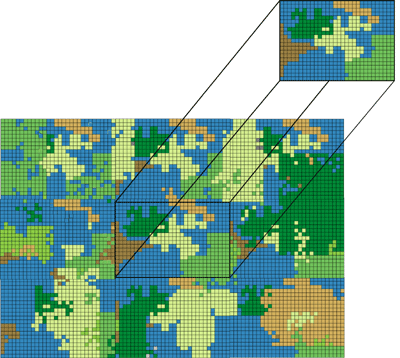
Raster de capture
Le paramètre d'environnement Raster de capture permet de garantir que toutes vos sorties de raster ont le même alignement de cellule ou le même alignement qu'un raster existant.
Le coin inférieur gauche de l'étendue est capturé sur le coin d'une cellule du raster de capture, puis le coin supérieur droit est ajusté à l'aide de la taille de cellule en sortie. En conséquence, lorsque la taille de cellule en sortie est identique à celle du raster de capture, les cellules du raster en sortie sont alignées sur les cellules du raster de capture.
Analyseur raster
Les paramètres d'environnement de l'analyseur raster vous permettent de contrôler la taille et l'alignement de cellule du raster en sortie, et de limiter l'analyse à des emplacements spécifiques dans l'étendue d'analyse.
Taille de cellule
Le paramètre d'environnement Taille de cellule contrôle la résolution du raster en sortie à partir des outils Spatial Analyst.
La valeur par défaut de ce paramètre est Comme la valeur Max, qui correspond à la taille de cellule la plus importante (plus grossière) des jeux de données raster en entrée. Si l'entrée de l'outil est une classe d'entités, la taille de cellule par défaut correspond à la largeur ou la hauteur (la plus courte des deux) de l'étendue de la classe d'entités divisée par 250.
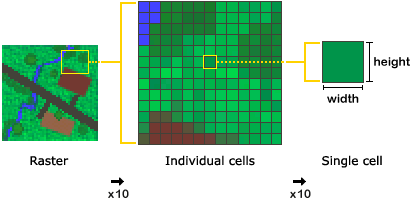
Soyez attentif lorsque vous spécifiez une taille de cellule plus petite que celle des jeux de données raster en entrée. Aucune nouvelle données n'est créée. Les cellules étant interpolées à l'aide du rééchantillonnage du voisin le plus proche, le résultat a la précision de l'entrée la plus grossière uniquement.
Masque
Le paramètre d'environnement Masque permet d'identifier les emplacements qui seront englobés au cours d'une opération.
Le masque peut être un raster ou une classe d'entités. Toutes les cellules en entrée situées à l'extérieur du masque ne sont pas prises en compte dans l'analyse et se voient attribuer la valeur NoData dans le résultat.
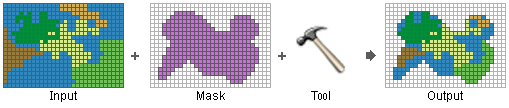
La définition du masque d'analyse est essentiellement un processus en deux étapes.
- Créez le jeu de données de masque si vous n'en avez pas déjà un. Il peut consister en des données raster ou d'entité (point, ligne ou polygone).
- L'une des méthodes de création d'un masque raster consiste à utiliser l'outil Reclassification, en affectant NoData aux cellules à exclure.
- Pour créer un masque d'entité, vous pouvez créer une classe d'entités vide dans ArcCatalog et définir la zone d'intérêt (le masque) au moyen de la barre d'outils de l'Editeur ArcMap.
- Une fois le jeu de données créé, définissez son environnement de masque avant d'exécuter l'outil.
Stockage des données raster
Les environnements de stockage des données raster vous permettent de contrôler certaines propriétés des rasters en sortie. Comme il existe certaines contraintes de format, consultez la page d'aide de l'outil que vous utilisez pour obtenir des informations plus spécifiques.
Les trois principaux éléments suivants influencent la prise en charge des environnements de stockage des données raster lors de l'exécution d'un outil :
- format de raster
En règle générale, la prise en charge des environnements de stockage des données raster diffère selon que la sortie est au format Grid Esri ou dans un autre format de raster pris en charge, comme les rasters de géodatabase fichier ou les rasters TIFF.
- Type de données
Le type de données (entier ou virgule flottante) de la sortie peut déterminer si un environnement de stockage des données raster particulier est pris en charge ou non.
- Valeurs des paramètres
Certains outils ont un paramètre qui peut déterminer le type du raster en sortie.
Pour certains outils, le type de la sortie est déterminé par le type de toutes les entrées. Par exemple, si l'outil accepte plusieurs rasters en entrée qui sont tous des nombres entiers, sauf un qui est un nombre à virgule flottante, le raster en sortie sera à virgule flottante. Lorsque la sortie est un nombre à virgule flottante, il se peut qu'un nombre moins important d'environnements de stockage des données raster soit pris en charge.
Chaque outil dispose d'une section Environnements au bas de la page de référence. Tous les environnements pouvant être pris en charge par l'outil y sont répertoriés. Cette liste comprend toutes les sorties d'un outil, y compris celles qui sont facultatives. Prenons l'exemple de l'outil Distance de coût dont la la sortie principale est un raster à virgule flottante. Bien que les rasters à virgule flottante ne prennent pas en charge le paramètre d'environnement Compression, il existe un raster d'antécédence en sortie facultatif qui est un nombre entier. Comme les rasters d'entiers pour certains formats peuvent prendre en charge la compression, cet environnement figurera dans la liste des environnements pris en charge. Il est important de le savoir lors de l'analyse de ces environnements.
Lisez les sous-sections suivantes pour en savoir plus sur chacun des environnements de stockage des données raster.
Compression
Le paramètre d'environnement de type Compression est généralement respecté pour les raster d'entiers en sortie. Si les données en sortie sont à virgule flottante, le paramètre est ignoré et le raster en sortie est toujours décompressé.
Bien que certains formats autorisent la compression avec perte, seul le paramètre Type de compression est pris en charge. Le paramètre Qualité de compression n'est pas pris en charge. Il est généralement égal à 100, même si vous spécifiez une autre valeur.
Pyramides
Le paramètre d'environnement Pyramide n'est pas respecté pour les rasters en sortie. Les pyramides ne sont pas créées pour les rasters en sortie provenant d'outils ArcGIS Spatial Analyst.
Statistiques raster
Le paramètre Calculer les statistiques du paramètre d'environnement Statistiques raster vous permet de ne pas générer de statistiques pour un raster d'entiers en sortie, si tel est votre choix. Consultez la documentation spécifique à cet outil pour savoir s'il existe des exceptions.
Les statistiques sont toujours générées pour les rasters en sortie à virgule flottante, quel que soit le paramètre de cet environnement.
Taille de tuile
Les outils Spatial Analyst prennent généralement en charge le paramètre d'environnement Taille de tuile pour les formats en sortie suivants : TIFF, géodatabase fichier ou géodatabase SDE.
La taille de tuile par défaut est 128 x 128 cellules.
Traitement parallèle
Certains outils prennent en charge le traitement parallèle pour optimiser les performances. L'environnement suivant vous permet de contrôler l'attribution de ces ressources.
Facteur de traitement parallèle
Définissez la valeur souhaitée pour le facteur de traitement parallèle.
Systèmes de coordonnées
La plupart des outils qui génèrent des données raster ou d'entités prennent en charge l'environnement Système de coordonnées en sortie ainsi que l'environnement Transformation géographique.
Champs
L'outil Extraction de valeurs multiples vers des points prend en charge l'environnement Noms de champ qualifiés.
Entités en sortie
Certains outils Spatial Analyst peuvent créer des données d'entité en sortie et, par conséquent, prendre en charge les types d'environnements suivants lorsque la sortie est stockée dans une géodatabase :
- Résolution XY : Résolution XY, Tolérance XY
- Valeurs M : Résolution M, Tolérance M, Valeurs M en sortie
- Valeurs Z : Valeur Z en sortie par défaut, Valeurs Z en sortie, Résolution Z, Tolérance Z
Pour plus d'informations sur les catégories d'environnement, reportez-vous aux sections correspondantes.
Géodatabase
Lorsque la sortie est stockée dans une géodatabase, les environnements suivants sont pris en charge :
Géodatabase avancée
Lorsque la sortie est une classe d'entités dans une géodatabase, les environnements suivants sont généralement pris en charge :